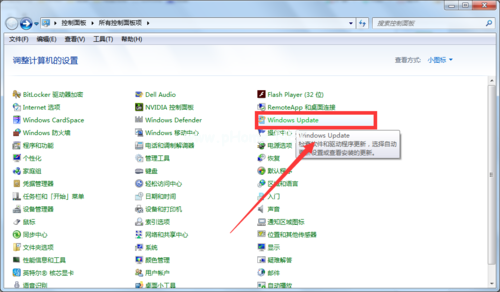...
虽然说升级Win11之后拥有十天的时间可以自由的退回Win10系统,但是很多小伙伴常常超过10天之后才会想退回Win10系统,下面来看看win11超过10天怎么退回win10的教程吧。
一般超过10天的话,我们不能直接退回win10了,需要重装win10系统实现退回的目的。下面教大家一个简单的win11重装win10退回的方法步骤:
1、先下载安装下载火(xiazaihuo.com)一键重装系统工具并打开,这样就可以选择win10系统点击安装此系统了。(注意在安装前备份好c盘重要资料,关掉电脑上的杀毒软件避免被拦截)

win11超过10天怎么退回win10 图1
2、等待软件自动下载win10系统镜像安装,我们耐心等待即可。

win11超过10天怎么退回win10 图2
3、部署完成后,选择重启电脑。

win11超过10天怎么退回win10 图3
windows11在线升级的步骤
虽然微软已经表示Windows 11允许免费升级,即使是Win7、Win8系统也可以免费升级Win11,可是还有人不知道怎么操作,下面我们来看看windows11在线升级的步骤.
4、当进入到开机启动项选择界面时,选择第二项xiaobai-pe系统进入。

win11超过10天怎么退回win10 图4
5、进入pe系统后,下载火(xiazaihuo.com)装机工具开始自动安装win10系统,耐心等待即可。

win11超过10天怎么退回win10 图5
6、当出现安装完成提示后,重启电脑。

win11超过10天怎么退回win10 图6
7、期间可能会多次自动重启电脑,等待进入到新的win10系统桌面就是安装成功啦。
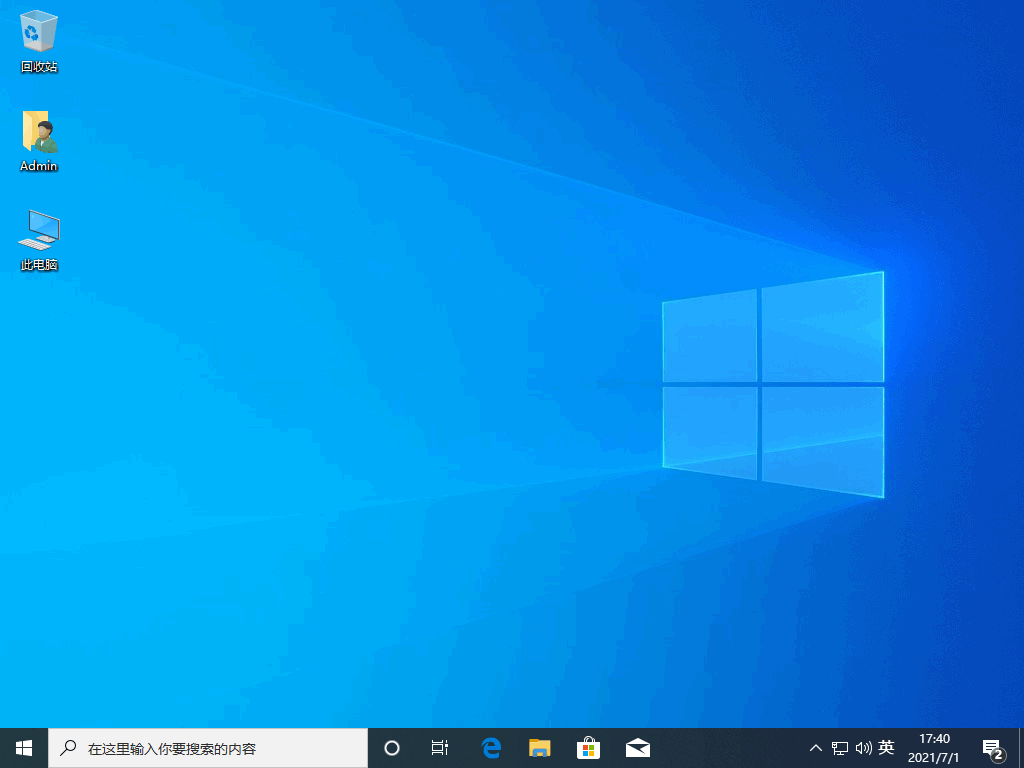
win11超过10天怎么退回win10 图7
以上便是win11超过10天怎么退回win10的教程,有需要的小伙伴可以参照教程操作哦。
以上就是电脑技术教程《win11超过10天怎么退回win10的教程》的全部内容,由下载火资源网整理发布,关注我们每日分享Win12、win11、win10、win7、Win XP等系统使用技巧!老版本11年mac如何升级系统
很多使用苹果电脑的小伙伴,自己的苹果电脑已经有很多年了,都开始老化了,那么想要给自己老化的苹果电脑升级系统要怎么操作呢,下面小编就教大家老版本11年mac如何升级系统.